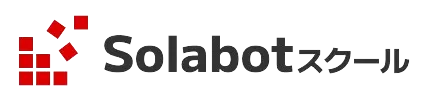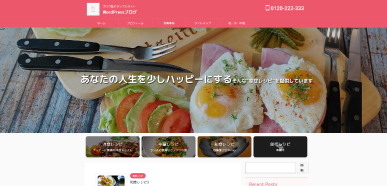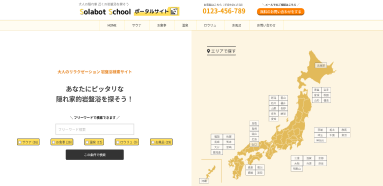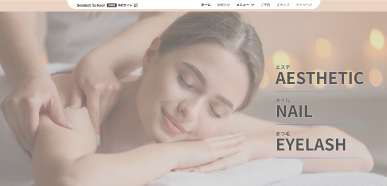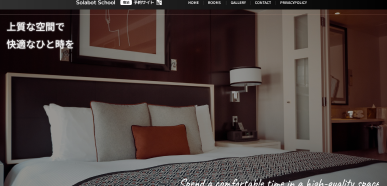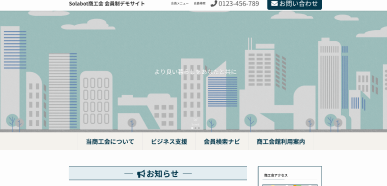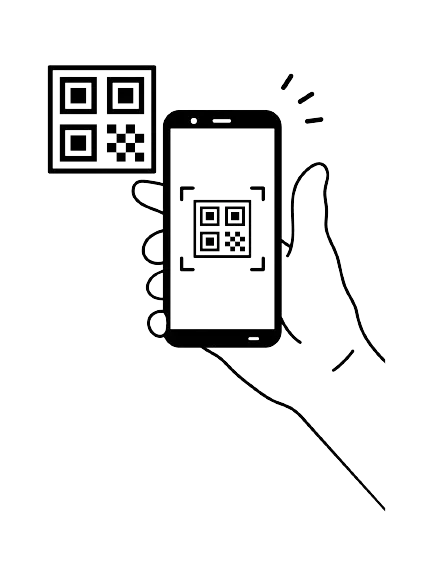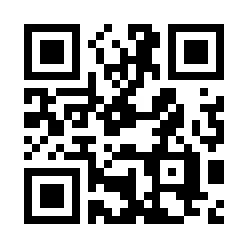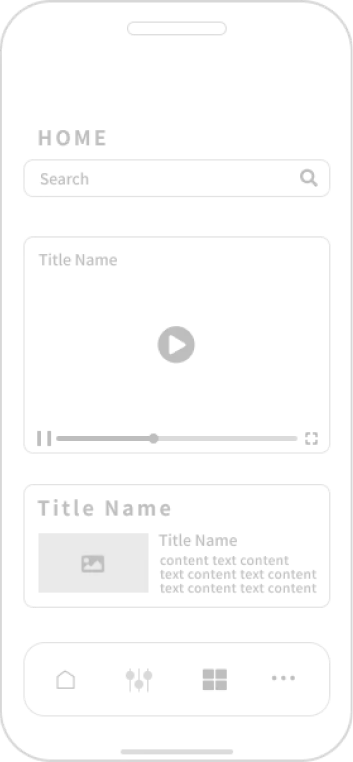

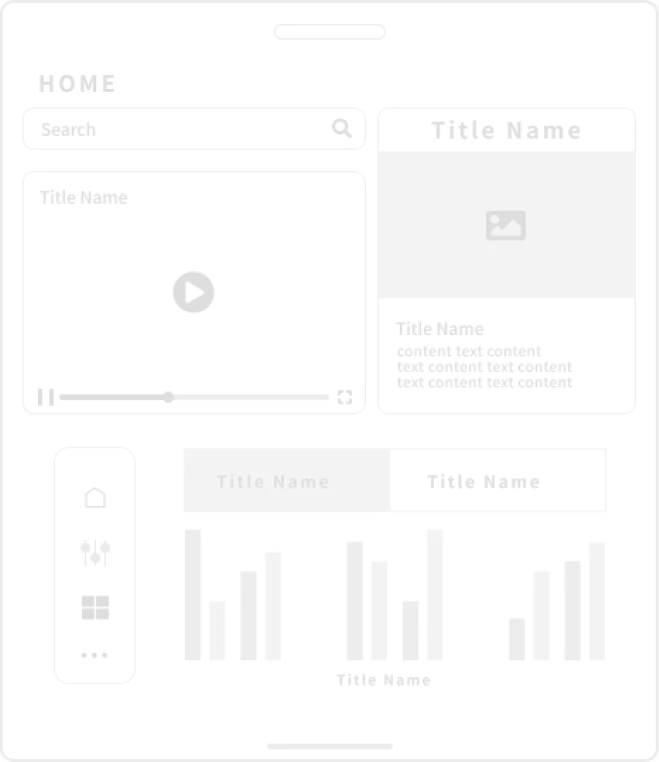
WEBサイト学習
Start WordPress
ゼロからWordPressサイト制作
比較的簡単にWEBサイトの制作や運用が可能となります。STEPごとに確認して進めてください。
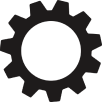 1
1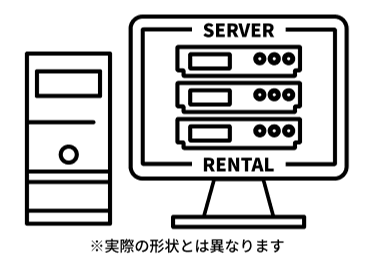
レンタルサーバーはネット上に自分のパソコンを用意するようなものです。
そこに、コードが入ったファイルを入れることでWEBページとなります。
誰でもそのページを見れるようにページにURLを与えます。
このURLを与えるのがドメインです。
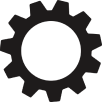 2
2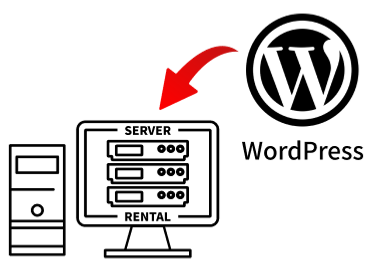
契約したレンタルサーバーに、取得したドメインを紐づけます。
そこにWordPressをインストールすると、ご自身のWordPressを使い始める準備が整います。
取得したドメインでアクセスするとサイトが表示されます。
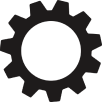 3
3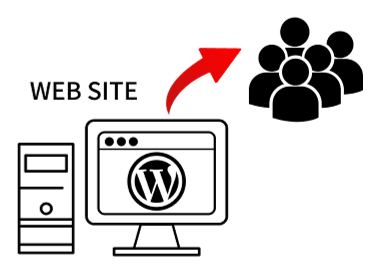
WordPressが使い始められるようになれば、あとは好きなようにWEBサイトを作り上げていくだけです。
最初に最低限の初期設定と、管理画面の構成を少し見ておきましょう。
最終目的である、何のためのサイトを作るのかという点をしっかりと押さえておくことで効率よく制作ができます。
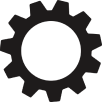 1
1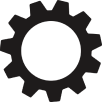 2
2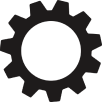 3
3レンタルサーバー・ドメイン契約
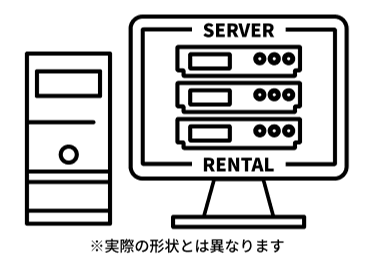
WEBサイトを制作・運営するためには一般的にはレンタルサーバーと、ご自身が所有するドメインが必要になります。
レンタルサーバーはネット上に置いた自分のパソコンのようなもので、そこに制作したWordPressが入り、所有しているドメインを住所として割り当てれば、だれでもそのドメインで、制作したWordPressサイトへアクセスすることができるようになります。
レンタルサーバーを「借りた土地」とするなら、その土地にドメインという「住所」を割り当てて、WordPressを利用して制作したWEBサイトを「建物」として立ち上げるというイメージになります。
レンタルサーバー・ドメインを取得するには
レンタルサーバーやドメインは、レンタルサーバーを運営する会社などで契約を行うことで取得できます。
以下は主な人気のレンタルサーバー会社で、今の時代ならどこの会社でも問題なくWordPressが運営可能です。
ただし、それぞれの会社で料金や特徴が異なるので、自分に合った会社を選びましょう。
完全に初心者の方で操作方法に心配の方は、少し割高でもお名前.comでの契約がおすすめです。
ちなみに、ドメインとレンタルサーバーを別々の会社で契約することも可能ですが、よほど慣れていない場合は同じ会社で契約、取得しましょう。
ドメインは、レンタルサーバーの契約の流れで一緒に取得することができます。
初心者の為だけのレンタルサーバー評価比較表
| 初心者向け | 専門用語をほとんど知らなくても当サイトや他検索により解決可能レベル |
| 初心者+α以上 | 多少の専門用語を知っている前提だったり、ドメインとサーバーの連携を理解している前提でさほど難しくないレベル |
| 中級者以上 | 専門用語をある程度知っていれば難しくないが、管理画面に英語なども入ってくるので、調べながらでなくともほとんど操作できるレベル |
レンタルサーバーの料金はほとんどの場合、複数月契約、年間契約の方が1ヶ月当たりの金額が安くなります。
最低契約月数も、サーバーによって「1ヶ月のみ可能」だったり、「最低3か月は必須」だったりとばらばらです。
その為、今回の金額算出は、公平に見る為に、すべてのサーバーで存在する1年契約した場合の合計金額から、12で割って、1ヶ月分を算出しています。
また、サーバープランについても、各サーバーで異なり、格安プランからビジネス用の高額プランまであるので、一般的なWEBサイトを問題なく運営できる程度のスタンダードなプランを想定しています。
「利用可能なデータベース数」や「マルチドメイン」などを簡単にでも説明できるレベルであれば、どのサーバーでも難しくはありません。
その場合は、コスパや性能面で選んでいただくと良いでしょう。
レンタルサーバー契約手順
各レンタルサーバーの契約からWordPressでWEBサイトを制作するまでを完全な流れでご説明しています。
実際にWordPressを利用できるようになるまでの流れはどのレンタルサーバーでも根本的には一緒です。
しかし、レンタルサーバーごとに操作方法や用語などのニュアンスが若干異なります。
間違えやすいポイントやプランの選び方なども開設した完全な手順でサイトを制作しましょう。
-
- 1会員登録(アカウント作成)
- 契約したいレンタルサーバーサイトで会員登録を行います。
個人情報などの必要項目を入力するだけでなく、レンタルサーバー内での固有のIDを登録することもあるので、今後のことも考慮して、丁寧に作成していきます。必要に応じてメモを取りましょう。
Solabotスクールの完全手順では、「ID」や「パスワード」だけでなく、「データベース名」などの初心者にとって混乱しやすいメモ項目も、ガイドに沿ってメモできるように「レンタルサーバー管理シート」をご用意していますので、ぜひご利用ください。
-
- 2利用プラン選択
- レンタルサーバーには基本的に「プラン」というものが存在しています。
内容や料金も様々なので初心者の方には判断が難しいため、完全な手順からそれぞれのレンタルサーバーで必要なプランを選択できるように進めていきましょう。
-
- 3ドメイン取得
- ドメインはあなたのWEBサイトのURLになるものです。WEBサイトを継続する限りは一生あなたのものになるので、慎重に決めましょう。また、レンタルサーバーによっては、ドメインが無料で入手可能な場合もあるので、これも一つのポイントとなるでしょう。
-
- 4支払方法選択・清算
- 支払が完了すれば、レンタルサーバーを使い始めることができます。ただし、支払方法にはレンタルサーバーにもよりますが、複数の方法があり、クレジットカードやコンビニ決済などを利用すれば、即日利用開始できますが、銀行振り込み等を利用すると、日をまたいでの利用開始となることがほとんどなので注意が必要です。
-
- 5レンタルサーバー利用開始
- 支払が完了すれば、レンタルサーバーを使い始めることができます。ただし、支払方法にはレンタルサーバーにもよりますが、複数の方法があり、クレジットカードやコンビニ決済などを利用すれば、即日利用開始できますが、銀行振り込み等を利用すると、日をまたいでの利用開始となることがほとんどなので注意が必要です。
レンタルサーバー別契約からWordPress導入までの完全手順








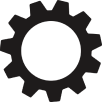 1
1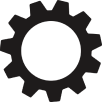 2
2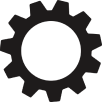 3
3WordPressインストール
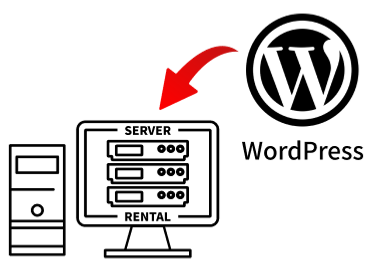
レンタルサーバーの契約とドメインの取得が完了したら、そのレンタルサーバーにWordPressをインストールしましょう。
WordPressはいわばWEBサイトを作るためのツールです。WordPressさえ動かせるようになれば、WordPressの管理画面から自分だけのWEBサイト制作を進めていくことが可能になります。
WordPressインストール手順
各レンタルサーバーの契約からWordPressでWEBサイトを制作するまでを完全な流れでご説明しています。
-
- 1ドメインの準備
- レンタルサーバーを契約すると、レンタルサーバーの会員画面とは別に「コントロールパネル」という画面にログインすることができるようになります。ここでは、取得したドメインやサーバー全体の設定等が行えます。
まずはこのコントロールパネルで取得したドメインを利用可能な状態にしましょう。
また、ドメインをそのまま使ってしまうと、サイトが「http」で始まるサイトとなってしまいます。「SSL」かという設定を行うと、そのドメインを「https」の状態で利用することができ、セキュリティ上必須の設定なので、サイト作成前に行いましょう。
-
- 2WordPressインストール
- ドメインの準備ができたら、コントロールパネルからWordPressのインストールを行います。現在は、どのサーバーでもたいてい簡単にWordPressをインストールできるように用意されています。
準備したドメインを選択して必要項目を入力し、WordPressをインストールしましょう。
-
- 3WEBサイトの確認
- 上記までの操作で、WordPressサイトは動き始めます。
まずは焦らずに、インストールした際に入力したパスワードなどの項目や割符割られたIDなどをしっかりとメモしましょう。このひと手間が後々効果を発揮します。
初心者野方では何をメモすればいいかわからなくなることがあるので、Solabotスクールのサーバー管理シートを利用しましょう。
レンタルサーバー別契約からWordPress導入までの完全手順








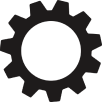 1
1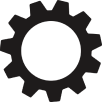 2
2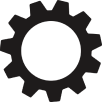 3
3WordPressでサイト制作
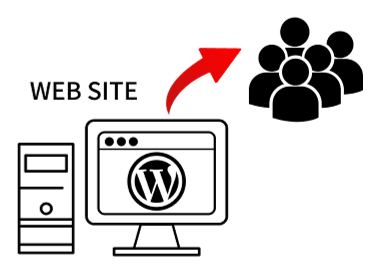
レンタルサーバーにWordPressをインストールすることができれば、その段階ですでにサイトが表示されます。
まずは、取得したドメインでアクセスしてみましょう。
まだ何も制作していないので、初期状態のWEBサイトが表示されると思います。
ここから、WordPressの管理画面でご自身のWEBサイトを構築していくことになります。